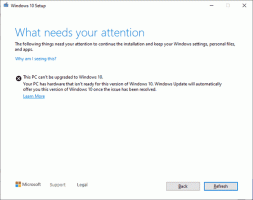DNS über HTTPS in Chrome aktivieren (DoH)
So aktivieren Sie DNS über HTTPS in Google Chrome (DoH)
Ab Chrome 78 enthält der Browser eine experimentelle Implementierung von DNS über HTTPS standardmäßig für eine kleine ausgewählte Gruppe von Benutzern aktiviert, die bereits einen DNS-Anbieter mit DoH. verwenden Unterstützung. So aktivieren Sie es für Ihr Browser-Setup.
Werbung
Google Chrome ist der beliebteste Webbrowser, der für alle wichtigen Plattformen wie Windows, Android und. existiert Linux. Es kommt mit einer leistungsstarken Rendering-Engine, die alle modernen Webstandards unterstützt.

DNS-over-HTTPS ist ein relativ junges Webprotokoll, das vor etwa zwei Jahren implementiert wurde. Es soll die Privatsphäre und Sicherheit der Benutzer erhöhen, indem es das Abhören und die Manipulation von DNS-Daten durch. verhindert Man-in-the-Middle-Angriffe durch Verwendung des HTTPS-Protokolls zum Verschlüsseln der Daten zwischen dem DoH-Client und dem DoH-basierten DNS Resolver.
Ab Chrome 78, seine DoH-Implementierung ist wie folgt. Wenn Ihre DNS-Server auf Google DNS eingestellt sind, aktiviert Chrome den DoH-Resolver von Google ( https://dns.google.com/dns-query). Für Benutzer von CloudFlare DNS wird der entsprechende DoH-Resolver aktiviert ( https://cloudflare-dns.com/dns-query).
Es gibt eine Flagge, chrome://flags/#dns-over-https, die verwendet werden kann, um die Funktionsweise von DoH in Google Chrome zu ändern.
Um DNS über HTTPS in Chrome (DoH) zu aktivieren,
- Öffnen Sie Google Chrome.
- Geben Sie Folgendes in die Adressleiste ein:
chrome://flags/#dns-over-https. - Auswählen Ermöglicht aus der Dropdown-Liste neben dem Sichere DNS-Suchen Möglichkeit.

- Starten Sie den Browser neu, wenn Sie dazu aufgefordert werden.

Du bist fertig.
Jetzt ist es eine gute Idee, Ihre DNS-Serveradressen zu einem DoH-Anbieter zu ändern. z.B. CloudFlare oder Google. Wenn Sie DoH die ganze Zeit in Chrome verwendet haben, hilft dies dem Browser, DNS-Abfragen richtig weiterzuleiten. Als Referenz siehe bitte
So ändern Sie den DNS-Server in Windows 10
Ich werde die öffentlichen DNS-Server von Google verwenden (siehe Screenshot unten).
Jetzt ist Ihr Gerät für die Verwendung von DoH in Google Chrome konfiguriert.
Testen Sie Ihre DNS-Over-HTTPS-Konfiguration
Um zu testen, ob Sie jetzt DoH verwenden, um DNS-Abfragen aufzulösen, können Sie zu Cloudflare gehen Seite "Sicherheitsüberprüfung der Browsererfahrung" und klicke auf Überprüfen Sie meinen Browser Taste. Die Webseite führt nun verschiedene Tests durch. Sie sollten das grüne Häkchen neben Secure DNS and TLS 1.3 sehen.

Es ist erwähnenswert, dass die native DoH-Unterstützung bald für Windows 10 verfügbar ist:
Windows 10 unterstützt DNS über HTTPS nativ
Das ist es.